30 псевдонимов оболочки Bash в ОС Linux / Unix / Mac OS X
8
4997
9 октября 2020 11:18
9/10/2020
Visitors have accessed this post 4997 times.
Оригинал статьи — https://www.cyberciti.biz/tips/bash-aliases-mac-centos-linux-unix.html
Псевдоним (он же алиас) bash — это ярлык для команд. Команда alias позволяет пользователю запускать любую команду или группу команд (включая параметры и имена файлов), вводя одно слово. Используйте команду alias, чтобы отобразить список всех определенных псевдонимов. Вы можете добавлять пользовательские псевдонимы в файл ~/.bashrc. С помощью этих псевдонимов вы можете сократить время ввода и повысить производительность командной строки.Сегодня мы поговорим о том, как создавать и использовать псевдонимы, включая 30 практических примеров псевдонимов оболочки bash.
Подробно о псевдонимах оболочки bash
Общий синтаксис команды alias для оболочки bash выглядит следующим образом:
Как вывести список псевдонимов bash
Введите команду alias:
alias
Пример вывода:
alias ..='cd ..'
alias amazonbackup='s3backup'
alias apt-get='sudo apt-get'
...
По умолчанию команда alias выводит список псевдонимов, которые определены для текущего пользователя.
Как определить или создать псевдоним оболочки bash
Чтобы создать псевдоним (alias) используйте следующий синтаксис:
alias name=value
alias name='command'
alias name='command arg1 arg2'
alias name='/path/to/script'
alias name='/path/to/script.pl arg1'
В этом примере создайте псевдоним c для часто используемой команды очистки, которая очищает экран, введя следующую команду и нажав клавишу [ENTER]:
alias c='clear'
Затем, чтобы очистить экран, вместо того, чтобы вводить слово clear, вам достаточно будет кликнуть на букву «c» и нажать клавишу [ENTER]:
Как временно отключить псевдоним bash
Псевдоним можно временно отключить, используя следующий синтаксис:
## path/to/full/command
/usr/bin/clear
## вызвать псевдоним с помощью бекслеша ##
\c
## используйте команду /bin/ls и избегайте псевдонима ls ##
command ls
Как удалить/убрать псевдоним bash
Для удаления псевдонимов необходимо использовать команду unalias . Вот так выглядит синтаксис команды:
unalias aliasname
unalias foo
В этом примере удалите alias c, который был создан в предыдущем примере:
unalias c
Вам также необходимо удалить псевдоним из файла ~/.bashrc с помощью текстового редактора (см. следующий раздел).
Как сделать псевдонимы bash shell постоянными
Псевдоним c действителен только во время текущей сессии входа. После выхода из системы или перезагрузки системы псевдоним c исчезнет. Чтобы избежать этой проблемы, добавьте псевдоним в ваш файл ~/.bashrc, введите:
vi ~/.bashrc
Псевдоним c для текущего пользователя можно сделать постоянным, введя следующую строку:
alias c='clear'
Сохраните и закройте файл. Общесистемные псевдонимы (то есть, псевдонимы для всех пользователей) можно поместить в файл /etc/bashrc. Обратите внимание, что команда alias встроена в различные оболочки, включая ksh, tcsh/csh, ash, bash и другие.
Примечание о привилегированном доступе
Вы можете добавить код следующим образом в ~/.bashrc:
# если пользователь не root, нужно передать все команды через sudo #
if [ $UID -ne 0 ]; then
alias reboot='sudo reboot'
alias update='sudo apt-get upgrade'
fi
Примечание о конкретных псевдонимах ОС
Можно добавить код следующим образом в ~/.bashrc, используя оператор case:
### Получить имя ОС через uname ###
_myos="$(uname)"
### добавьте псевдоним, как есть, используя $ _myos ###
case $_myos in
Linux) alias foo='/path/to/linux/bin/foo';;
FreeBSD|OpenBSD) alias foo='/path/to/bsd/bin/foo' ;;
SunOS) alias foo='/path/to/sunos/bin/foo' ;;
*) ;;
esac
30 примеров псевдонимов оболочки bash
Чтобы сэкономить время и повысить производительность, псевдонимы различных типов можно определить следующим образом.
#1: Управление выводом команды ls
Команда ls выводит содержимое каталога, и вы можете выделить вывод цветом:
##Выделить вывод ls цветом ##
alias ls='ls --color=auto'
## Используйте длинный формат списка ##
alias ll='ls -la'
## Показать скрытые файлы ##
alias l.='ls -d .* --color=auto'
#2: Управление поведением команды cd
## команда get rid of не найдена ##
alias cd..='cd ..'
## быстрый способ выйти из текущего каталога ##
alias ..='cd ..'
alias ...='cd ../../../'
alias ....='cd ../../../../'
alias .....='cd ../../../../'
alias .4='cd ../../../../'
alias .5='cd ../../../../..'
#3: Управление выводом команды grep
grep command — утилита командной строки для поиска в текстовых файлах строк, соответствующих регулярному выражению:
## Выделите вывод команды grep цветом для простоты использования (желательно для файлов журнала)##
alias grep='grep --color=auto'
alias egrep='egrep --color=auto'
alias fgrep='fgrep --color=auto'
#4: Запуск калькулятора
alias bc='bc -l'
# Создание дайджеста sha1
alias sha1='openssl sha1'
#5: Создание родительских каталогов по запросу
Команда mkdir используется для создания каталога:
alias mkdir='mkdir -pv'
#6: Выделение цветом вывода diff
Вы можете сравнивать файлы построчно, используя diff, и использовать инструмент colordiff для того, чтобы выделять цветом вывод diff:
# установить пакет colordiff :)
alias diff='colordiff'
#7: Сделать вывод команды mount в удобочитаемом формате
alias mount='mount |column -t'
#8: Ярлыки команд для экономии времени
# удобные ярлыки #
alias h='history'
alias j='jobs -l'
#9: Создать новый набор команд
alias path='echo -e ${PATH//:/\\n}'
alias now='date +"%T"'
alias nowtime=now
alias nowdate='date +"%d-%m-%Y"'
#10: Установить vim по умолчанию
alias vi=vim
alias svi='sudo vi'
alias vis='vim "+set si"'
alias edit='vim'
#11: Управление выводом ping
# Остановить после отправки подсчета пакетов ECHO_REQUEST #
alias ping='ping -c 5'
# Не ждите 1 секунду, сразу же приступайте #
alias fastping='ping -c 100 -s.2'
#12: Показать открытые порты
Используйте команду netstat для быстрого вывода списка всех портов TCP/UDP на сервере:
alias ports='netstat -tulanp'
#13: Активация серверов из спящего режима
Wake-on-LAN (WOL) — это сетевой стандарт Ethernet, который позволяет серверу включать сетевое сообщение. Вы можете быстро активировать устройства и сервер nas, используя следующие псевдонимы:
## заменить mac вашим реальным MAC-адресом #
alias wakeupnas01='/usr/bin/wakeonlan 00:11:32:11:15:FC'
alias wakeupnas02='/usr/bin/wakeonlan 00:11:32:11:15:FD'
alias wakeupnas03='/usr/bin/wakeonlan 00:11:32:11:15:FE'
#14: Управление выводом файрвола (iptables)
Netfilter — это файрвол на базе хоста для операционных систем Linux. Он включен в дистрибутив Linux и активирован по умолчанию. В этой статье перечислены наиболее распространенные решения iptables, необходимые новому пользователю Linux для защиты своей операционной системы от злоумышленников.
## ярлык для iptables, передать его через sudo#
alias ipt='sudo /sbin/iptables'
# показать все правила #
alias iptlist='sudo /sbin/iptables -L -n -v --line-numbers'
alias iptlistin='sudo /sbin/iptables -L INPUT -n -v --line-numbers'
alias iptlistout='sudo /sbin/iptables -L OUTPUT -n -v --line-numbers'
alias iptlistfw='sudo /sbin/iptables -L FORWARD -n -v --line-numbers'
alias firewall=iptlist
#15: Отладка веб-сервера / проблемы cdn с curl
# получить заголовки веб-сервера #
alias header='curl -I'
# узнать, поддерживает ли удаленный сервер gzip/mod_deflate или нет #
alias headerc='curl -I --compress'
#16: Добавить безопасность сети
# не удаляйте и/или не запрашивайте, если удаляете более 3 файлов одновременно #
alias rm='rm -I --preserve-root'
# подтверждение #
alias mv='mv -i'
alias cp='cp -i'
alias ln='ln -i'
# Изменение условий родительства / #
alias chown='chown --preserve-root'
alias chmod='chmod --preserve-root'
alias chgrp='chgrp --preserve-root'
#17: Обновить сервер Debian Linux
Команда apt-get используется для установки пакетов через Интернет (ftp или http). Вы также можете обновить все пакеты за одну операцию:
# определенный дистрибутив - Debian / Ubuntu и друзья #
# установить с помощью apt-get
alias apt-get="sudo apt-get"
alias updatey="sudo apt-get --yes"
# обновить по одной команде
alias update='sudo apt-get update && sudo apt-get upgrade'
#18: Обновить сервер Linux RHEL / CentOS / Fedora
Команда yum — это инструмент управления пакетами для RHEL / CentOS / Fedora Linux:
## RHEL / CentOS дистрибутива ##
alias update='yum update'
alias updatey='yum -y update'
#19: Настройка sudo и su
# стать root #
alias root='sudo -i'
alias su='sudo -i'
#20: Выполнить остановку/перезагрузку через sudo
Команда shutdown выключает систему Linux / Unix:
# перезагрузка / остановка / отключение питания
alias reboot='sudo /sbin/reboot'
alias poweroff='sudo /sbin/poweroff'
alias halt='sudo /sbin/halt'
alias shutdown='sudo /sbin/shutdown'
#21: Управление веб-серверами
# также передайте его через sudo, чтобы администратор мог перезагрузить его самостоятельно #
alias nginxreload='sudo /usr/local/nginx/sbin/nginx -s reload'
alias nginxtest='sudo /usr/local/nginx/sbin/nginx -t'
alias lightyload='sudo /etc/init.d/lighttpd reload'
alias lightytest='sudo /usr/sbin/lighttpd -f /etc/lighttpd/lighttpd.conf -t'
alias httpdreload='sudo /usr/sbin/apachectl -k graceful'
alias httpdtest='sudo /usr/sbin/apachectl -t && /usr/sbin/apachectl -t -D DUMP_VHOSTS'
#22: Псевдоним в резервной копии
# если cron фейлится или если вы хотите создать резервную копию по требованию, просто запустите их #
# снова передайте его через sudo, чтобы любой, кто находится в группе администраторов, мог начать работу #
# Скрипты резервного копирования #
alias backup='sudo /home/scripts/admin/scripts/backup/wrapper.backup.sh --type local --taget /raid1/backups'
alias nasbackup='sudo /home/scripts/admin/scripts/backup/wrapper.backup.sh --type nas --target nas01'
alias s3backup='sudo /home/scripts/admin/scripts/backup/wrapper.backup.sh --type nas --target nas01 --auth /home/scripts/admin/.authdata/amazon.keys'
alias rsnapshothourly='sudo /home/scripts/admin/scripts/backup/wrapper.rsnapshot.sh --type remote --target nas03 --auth /home/scripts/admin/.authdata/ssh.keys --config /home/scripts/admin/scripts/backup/config/adsl.conf'
alias rsnapshotdaily='sudo /home/scripts/admin/scripts/backup/wrapper.rsnapshot.sh --type remote --target nas03 --auth /home/scripts/admin/.authdata/ssh.keys --config /home/scripts/admin/scripts/backup/config/adsl.conf'
alias rsnapshotweekly='sudo /home/scripts/admin/scripts/backup/wrapper.rsnapshot.sh --type remote --target nas03 --auth /home/scripts/admin/.authdata/ssh.keys --config /home/scripts/admin/scripts/backup/config/adsl.conf'
alias rsnapshotmonthly='sudo /home/scripts/admin/scripts/backup/wrapper.rsnapshot.sh --type remote --target nas03 --auth /home/scripts/admin/.authdata/ssh.keys --config /home/scripts/admin/scripts/backup/config/adsl.conf'
alias amazonbackup=s3backup
#23: Специально для рабочего стола — проигрывайте avi/mp3 файлы по запросу
## воспроизводите видео файлы в текущем каталоге ##
# cd ~/Download/movie-name
# воспроизвести avi или vlc
alias playavi='mplayer *.avi'
alias vlc='vlc *.avi'
# воспроизвести все музыкальные файлы из текущего каталога #
alias playwave='for i in *.wav; do mplayer "$i"; done'
alias playogg='for i in *.ogg; do mplayer "$i"; done'
alias playmp3='for i in *.mp3; do mplayer "$i"; done'
# воспроизвести файлы с устройств nas #
alias nplaywave='for i in /nas/multimedia/wave/*.wav; do mplayer "$i"; done'
alias nplayogg='for i in /nas/multimedia/ogg/*.ogg; do mplayer "$i"; done'
alias nplaymp3='for i in /nas/multimedia/mp3/*.mp3; do mplayer "$i"; done'
# перетасовать mp3/ogg etc по умолчанию #
alias music='mplayer --shuffle *'
#24: Настройка интерфейсов по умолчанию для команд, связанных с сисадмином
vnstat — консольный монитор сетевого трафика. dnstop — консольный инструмент для анализа трафика DNS. Команды tcptrack и iftop отображают информацию о TCP/UDP-соединениях с сетевого интерфейса и показывают, как их пропускает хост.
## Все наши серверы eth1 подключены к интернету через vlan/router и т. д. ##
alias dnstop='dnstop -l 5 eth1'
alias vnstat='vnstat -i eth1'
alias iftop='iftop -i eth1'
alias tcpdump='tcpdump -i eth1'
alias ethtool='ethtool eth1'
# работать с wlan0 по умолчанию #
# только для ноутбука, так как все серверы без беспроводного интерфейса
alias iwconfig='iwconfig wlan0'
#25: Быстро получить сведения о системной памяти, памяти процессора и ее использовании
## передать варианты ##
alias meminfo='free -m -l -t'
## посмотреть процессы, которые едят больше всего памяти
alias psmem='ps auxf | sort -nr -k 4'
alias psmem10='ps auxf | sort -nr -k 4 | head -10'
## посмотреть процессы, которые едят больше всего cpu ##
alias pscpu='ps auxf | sort -nr -k 3'
alias pscpu10='ps auxf | sort -nr -k 3 | head -10'
## Получить информацию о сервере ##
alias cpuinfo='lscpu'
## older system use /proc/cpuinfo ##
##alias cpuinfo='less /proc/cpuinfo' ##
## узнать оперативную память GPU на настольном компьютере/ноутбуке##
alias gpumeminfo='grep -i --color memory /var/log/Xorg.0.log'
#26: Управление домашним роутером
Команду curl можно использовать для перезагрузки маршрутизаторов Linksys.
# Перезагрузите домашний маршрутизатор / шлюз Linksys WAG160N / WAG54 / WAG320 / WAG120N из * nix.
alias rebootlinksys="curl -u 'admin:my-super-password' 'http://192.168.1.2/setup.cgi?todo=reboot'"
# Перезагрузка беспроводного моста Asus NT16
alias reboottomato="ssh admin@192.168.1.1 /sbin/reboot"
#27 Возобновление wget по умолчанию
GNU Wget — бесплатная утилита для неинтерактивной загрузки файлов из интернета. Она поддерживает протоколы HTTP, HTTPS и FTP и может также возобновить загрузку:
alias wget='wget -c'
#28 Попробуйте протестить сайт в другом браузере
alias ff4='/opt/firefox4/firefox'
alias ff13='/opt/firefox13/firefox'
alias chrome='/opt/google/chrome/chrome'
alias opera='/opt/opera/opera'
#ff по умолчанию
alias ff=ff13
#мой браузер по умолчанию
alias browser=chrome
#29: Примечание о псевдониме ssh
Не создавайте псевдоним ssh, вместо этого используйте ~ /.ssh /config или файлы конфигурации клиента SSH. Они предлагают больше возможностей. Пример:
Host server10
Hostname 1.2.3.4
IdentityFile ~/backups/.ssh/id_dsa
user foobar
Port 30000
ForwardX11Trusted yes
TCPKeepAlive yes
Теперь вы можете подключиться к peer1, используя следующий синтаксис:
$ ssh server10
#30: Еще кое-что…
## установить некоторые другие значения по умолчанию ##
alias df='df -H'
alias du='du -ch'
# top это atop, как vi - vim
alias top='atop'
## nfsrestart должен был под root ##
## обновить nfs mount/cache и т.д. для Apache ##
alias nfsrestart='sync && sleep 2 && /etc/init.d/httpd stop && umount netapp2:/exports/http && sleep 2 && mount -o rw,sync,rsize=32768,wsize=32768,intr,hard,proto=tcp,fsc natapp2:/exports /http/var/www/html && /etc/init.d/httpd start'
## статус сервера Memcached ##
alias mcdstats='/usr/bin/memcached-tool 10.10.27.11:11211 stats'
alias mcdshow='/usr/bin/memcached-tool 10.10.27.11:11211 display'
## быстро очистить сервер memcached ##
alias flushmcd='echo "flush_all" | nc 10.10.27.11 11211'
## Быстрое удаление активов из Akamai/Amazon cdn ##
alias cdndel='/home/scripts/admin/cdn/purge_cdn_cache --profile akamai'
alias amzcdndel='/home/scripts/admin/cdn/purge_cdn_cache --profile amazon'
## представьте список URL через файл или стандартный ввод
alias cdnmdel='/home/scripts/admin/cdn/purge_cdn_cache --profile akamai --stdin'
alias amzcdnmdel='/home/scripts/admin/cdn/purge_cdn_cache --profile amazon --stdin'
Выводы
В статье собрано несколько типов использования псевдонимов *nix bash:
- Установка параметров по умолчанию для команды (например, установить eth0 как параметр по умолчанию для команды ethtool через псевдоним ethtool = ‘ethtool eth0’).
- Исправление опечаток (cd .. будет действовать как cd .. через псевдоним cd .. = ‘cd ..’).
- Минимизация объема скрипта.
- Установка пути по умолчанию для команды, которая существует в нескольких версиях системы (например, GNU/grep находится в /usr/local/bin/grep, а Unix grep находится в /bin/grep. Чтобы использовать GNU grep, применяйте команду alias grep = ‘/usr/local/bin/grep’).
- Добавление сетей безопасности в Unix, делая команды интерактивными и устанавливая параметры по умолчанию (например, rm, mv и другие команды).
- Совместимость путем создания команд для более старых операционных систем, таких как MS-DOS или других Unix-подобных операционных систем (например, alias del = rm).
От редакции
Если вам интересно посещать открытые онлайн-мероприятия по DevOps, Kubernetes, Docker, GitlabCI и др. и задавать вопросы в режиме реального времени, подключайтесь к каналу DevOps by REBRAIN.
*Анонсы мероприятий каждую неделю
Практикумы для специалистов по инфраструктуре и разработчиков — https://rebrainme.com.
Наш Youtube-канал — https://www.youtube.com/channel/UC6uIx64IFKMVmj12gKtSgBQ.
Агентство Fevlake, проектируем и поддерживаем IT-инфраструктуры с 2012 года — https://fevlake.com.
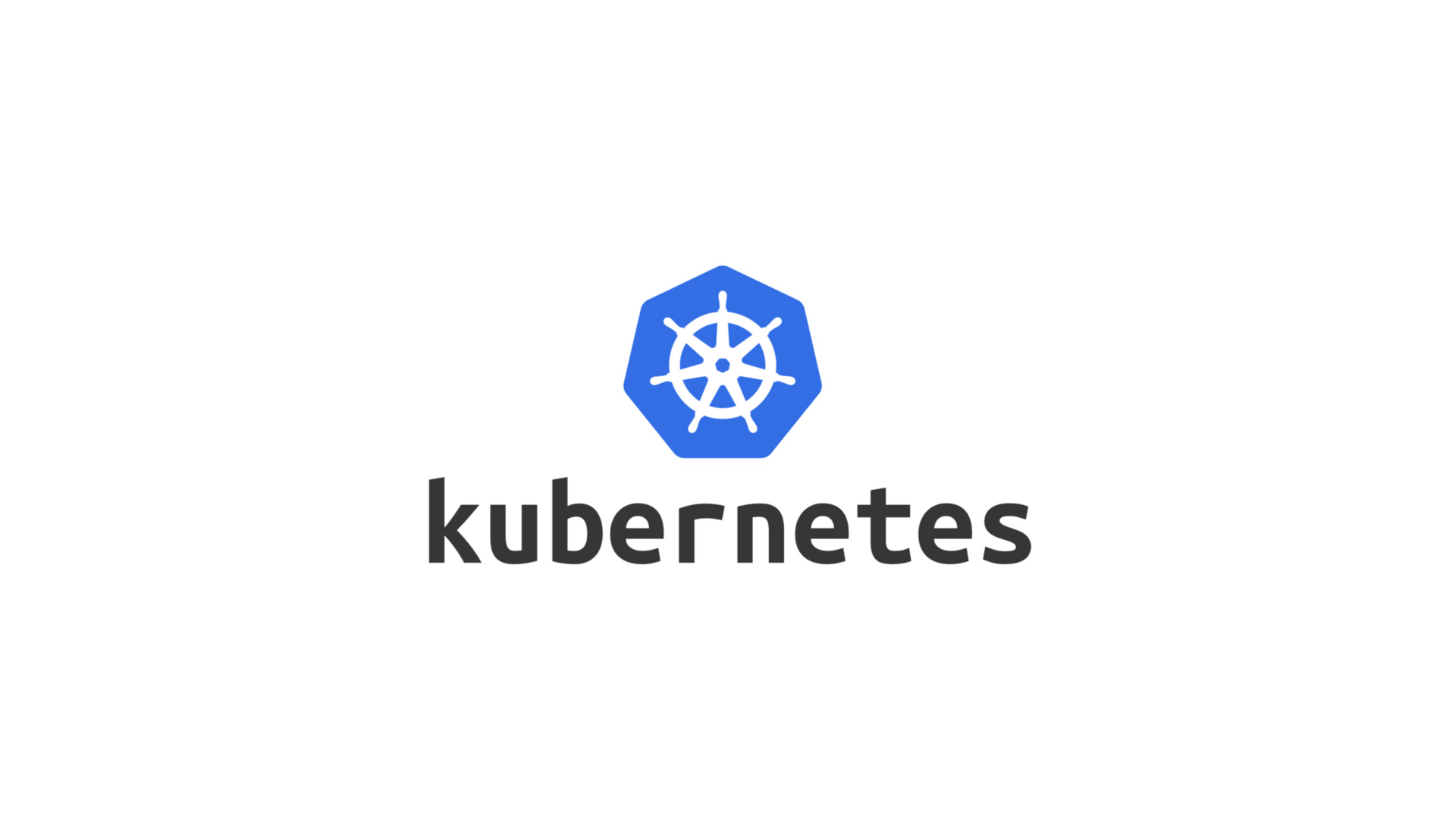

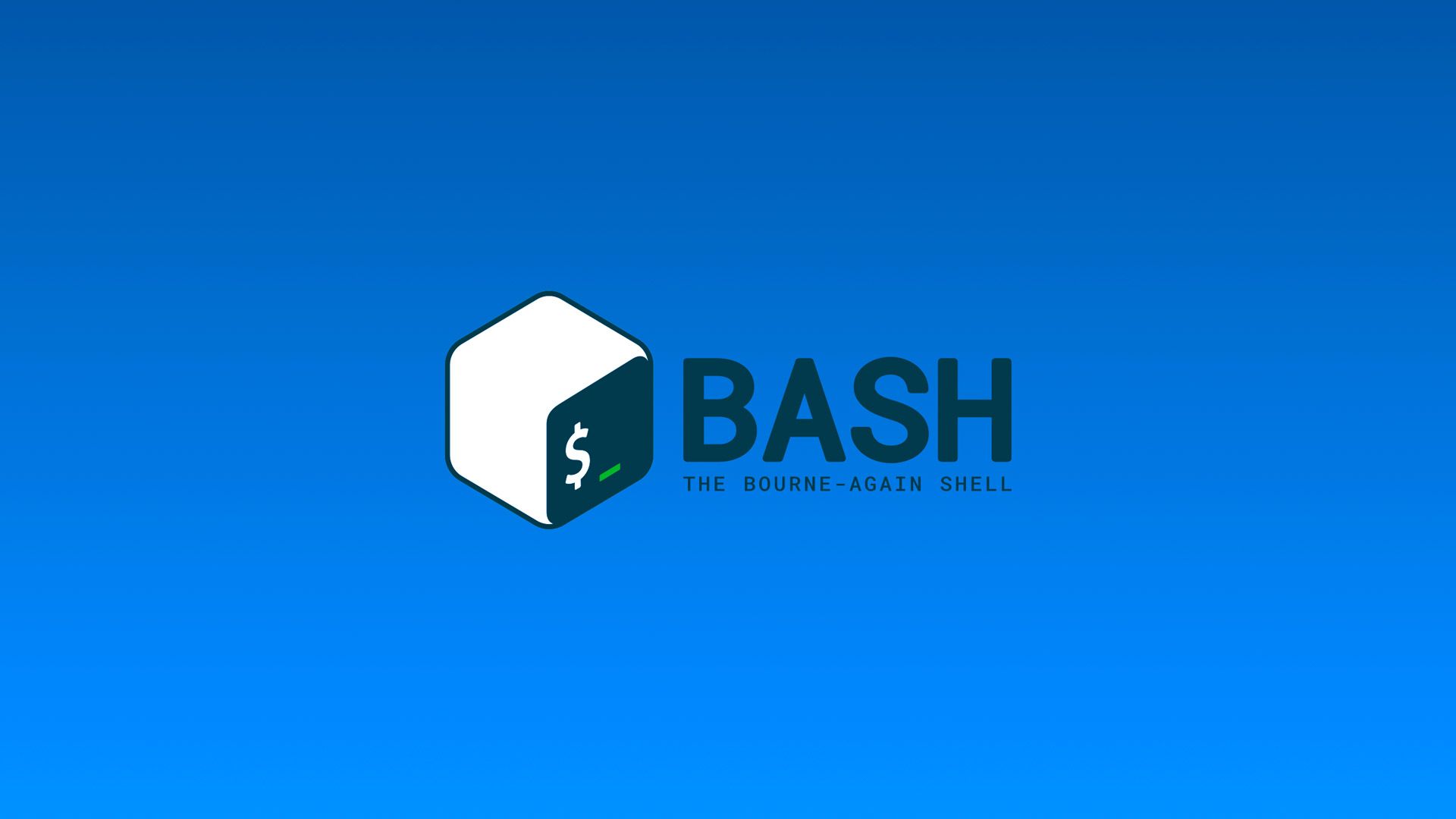

тест